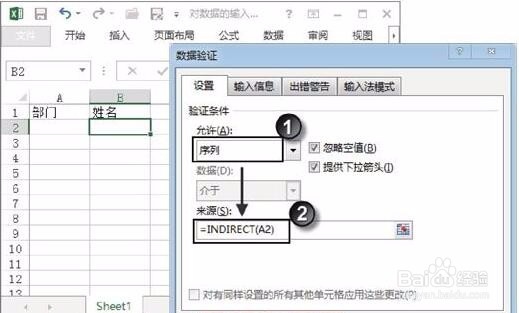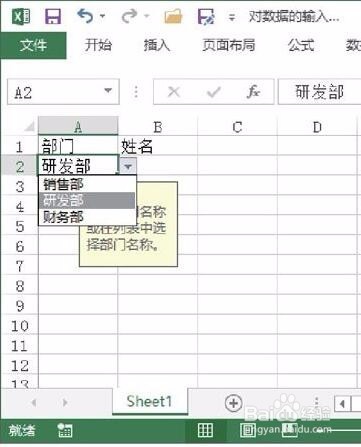1、步骤一:启动Excel并创建工作表,在工作表中输入部门名称和部门所属员工的姓名列表。

3、步骤三:选择第一个部门的员工名字所在的单元格区域,单击“定义名称”按钮打开“新建名称”对话框,在对话框的“名称”文本框中输入部门名称,完成设置后单击“确定”按钮关闭对话框,如图3所示。使用相同的方法分别为其他部门所属员工姓名所在的单元格区域命名。
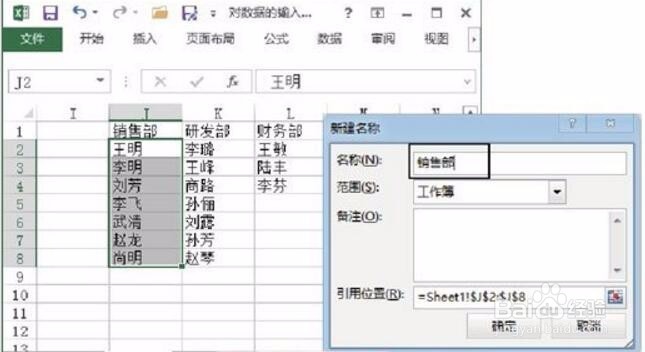
5、步骤五:选择“姓名”列的第一个数据单元格,打开“数据验证”对话框,在“允许”下拉列表中选择“序列”选项,在“来源”文本框中输入"=INDIRECT(A2)",如图5所示。根据需要对输入信息和出错信息进行设置,完成设置后单击“确定”按钮关闭对话框。完成当前单元格的设置后,拖动填充柄将设置复制到其他单元格。